- Autor Abigail Brown [email protected].
- Public 2024-01-07 19:02.
- Última modificación 2025-01-24 12:07.
Este artículo explica cómo puede encontrar su contraseña de Wi-Fi en iOS 16 o compartirla con otros desde iPhones con iOS 11-15. También ofrece opciones para encontrar una contraseña de iPhone en su Mac.
Cómo encontrar una contraseña Wi-Fi en tu iPhone (iOS 16)
Para encontrar la contraseña en un iPhone con iOS 16, sigue estos pasos:
- Ir a Configuración en tu teléfono.
- Toca Wi-Fi.
- Toca la red que estás usando.
- Toque Contraseña. Deberá autenticarse mediante Touch ID, Face ID o un código de acceso.
Cómo compartir la contraseña de Wi-Fi en iOS 11 a iOS 15
Es posible que no pueda buscar su contraseña de Wi-Fi en su iPhone, pero hay una manera fácil de compartir la contraseña con un amigo. Siempre que ambos ejecuten iOS 11 o superior (esto también funciona en Mac con macOS High Sierra (10.13) o superior), compartir una contraseña de Wi-Fi es cuestión de unos pocos pasos.
Para usar esta función, hay algunos requisitos que debe cumplir:
- Ambos dispositivos deben ejecutar iOS 11 o posterior.
- El ID de Apple de tu amigo debe estar en tu aplicación Contactos.
- Bluetooth debe estar habilitado tanto en su dispositivo como en el dispositivo de su amigo.
Con esos requisitos cumplidos, esto es lo que debe hacer:
- Sostenga su iPhone cerca del iPhone (o iPad) de su amigo. Los dispositivos deben estar muy cerca físicamente para usar esta función.
- Utilizando su iPhone, su amigo debe intentar conectarse a la red Wi-Fi cuya contraseña desea compartir.
- La ventana Comparte tu Wi-Fi aparece en la parte inferior de la pantalla de tu iPhone. Toque Compartir contraseña.
- Su contraseña Wi-Fi se enviará desde su iPhone al dispositivo de su amigo y su iPhone se conectará a su red Wi-Fi.
- En tu iPhone, presiona Listo.
Cómo encontrar la contraseña Wi-Fi para su punto de acceso personal
Tienes opciones adicionales si usas Personal Hotspot.
Personal Hotspot es una función de iOS que le permite compartir la conexión de datos móviles de su iPhone con otros dispositivos cercanos a través de Wi-Fi. En ese caso, otras personas cercanas a usted que quieran conectarse a través de su iPhone solo necesitan su contraseña de punto de acceso personal para conectarse a Wi-Fi.
Cuando usa Personal Hotspot, su iPhone funciona como el enrutador Wi-Fi en su hogar. En ese caso, encontrar la contraseña de su punto de acceso personal es fácil. Solo sigue estos pasos:
- Toca Configuración en tu iPhone.
- Toca Punto de acceso personal.
-
Consulte el menú Contraseña Wi-Fi. Esta es la contraseña de su punto de acceso personal. Dale eso a las personas que quieran conectarse a tu iPhone a través de Wi-Fi.

Image
Cómo ver una contraseña Wi-Fi usando el llavero de iCloud en una Mac
Puede que no lo sepas, pero tu iPhone está repleto de contraseñas guardadas que usas para sitios web, aplicaciones y redes Wi-Fi. Estas contraseñas se guardan en el llavero, un programa almacena su información de inicio de sesión y lo ayuda a completarlas automáticamente en los formularios de inicio de sesión.
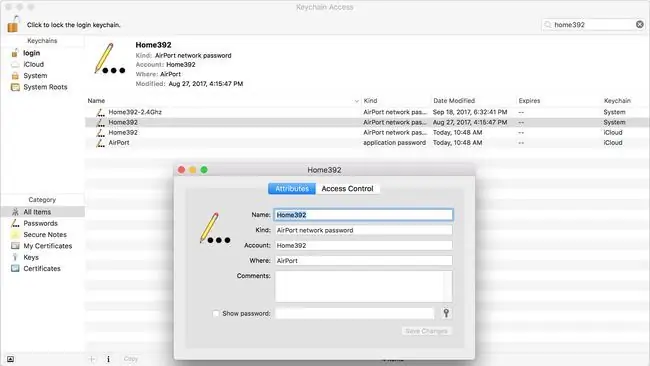
Si tiene una Mac, puede ver las contraseñas de Wi-Fi usando el llavero de iCloud. El llavero de iCloud es similar al llavero, excepto que almacena sus nombres de usuario en su cuenta de iCloud, en lugar de en su Mac o iPhone. La información de inicio de sesión almacenada en iCloud se puede sincronizar con sus dispositivos compatibles con iCloud. Eso significa que una contraseña de Wi-Fi guardada en su iPhone se puede ver en una Mac. Así es como:
- Primero, comience por asegurarse de que el llavero de iCloud esté habilitado en su iPhone. Toca la aplicación Configuración para abrirla.
- Toque su nombre en la parte superior de la pantalla Configuración.
- Toca iCloud.
- Toca Llavero.
-
Mueve el control deslizante del llavero de iCloud a activado/verde.
Si esto aún no estaba habilitado, la información de su llavero puede tardar un tiempo en cargarse en iCloud. Cuantos más nombres de usuario y contraseñas tenga, más tardará la sincronización.
- A continuación, en su Mac, vaya al menú Apple en la esquina superior derecha y luego seleccione Preferencias del sistema.
-
Haga clic en iCloud (en macOS Catalina (10.15), primero haga clic en Apple ID).
Recuerde, debe iniciar sesión en la misma cuenta de iCloud en el iPhone y en la Mac para que esto funcione.
- Haga clic en la casilla de verificación junto a Llavero. Esto habilita el llavero de iCloud y sincronizará la contraseña del iPhone a la Mac. Esto puede tardar uno o dos minutos.
- A continuación, abre el programa Acceso a Llaveros en tu Mac. La forma más sencilla de hacerlo es abrir la herramienta de búsqueda de Spotlight haciendo clic en Comando+ Barra espaciadora. Escriba Acceso a llavero y luego haga clic en la tecla Return.
- En el cuadro Buscar, escriba el nombre de la red Wi-Fi cuya contraseña desea ver.
- En los resultados de búsqueda, haga doble clic en la red Wi-Fi.
- Haga clic en la casilla de verificación junto a Mostrar contraseña.
- En la ventana que aparece, ingresa la contraseña que usas para iniciar sesión en tu Mac.
- La contraseña de la red Wi-Fi aparece en el campo Mostrar contraseña.
Cómo buscar su contraseña Wi-Fi en la configuración del enrutador
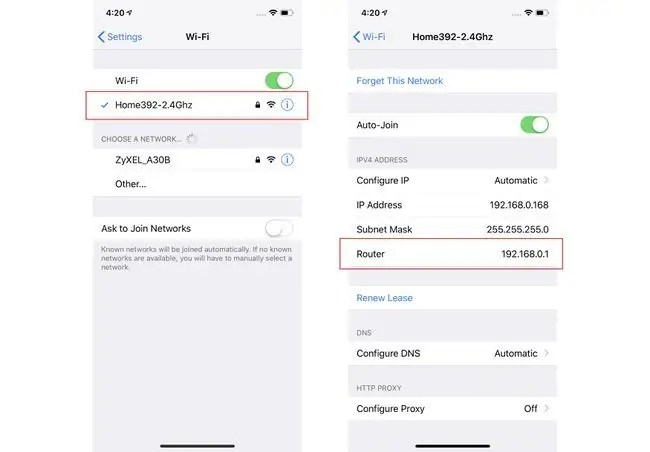
Otra manera de usar su iPhone para encontrar una contraseña Wi-Fi es yendo directamente a la fuente: su enrutador Wi-Fi. Esto no es lo mismo que encontrar la contraseña de Wi-Fi en su iPhone, pero le proporciona la información que necesita.
En este caso, irá directamente a la fuente, el enrutador Wi-Fi, para obtener la contraseña. Todos los enrutadores Wi-Fi le permiten iniciar sesión en ellos para verificar y cambiar configuraciones como la contraseña. Esto es lo que debe hacer:
- Asegúrese de que su iPhone esté conectado a la red Wi-Fi cuya contraseña desea encontrar.
- Toque Configuración.
- Toca Wi-Fi.
- Toque el icono i junto al nombre de la red Wi-Fi.
-
Encuentre el campo Router y anote el número que aparece allí (esta es la dirección IP del enrutador). Probablemente sea algo como 192.168.0.1, pero podría ser algo más.
También puede mantener presionada la dirección IP para copiarla.
- En el navegador web de su iPhone, vaya a la dirección IP del último paso.
-
Se le pedirá que inicie sesión en su enrutador. Para conectarse a un enrutador como administrador, necesitará el nombre de usuario y la contraseña que creó cuando configuró el enrutador. Con suerte, usted escribió esto en alguna parte. También es posible que no hayas cambiado el nombre de usuario y la contraseña predeterminados (¡pero definitivamente deberías haberlo hecho!). En ese caso, podría ser algo tan simple como admin/admin.
Busca en Google "contraseña predeterminada para [el modelo de tu enrutador Wi-Fi]" si necesitas orientación.
- Una vez que haya iniciado sesión en su enrutador, cada enrutador Wi-Fi tendrá un conjunto de pasos ligeramente diferente para encontrar la contraseña de Wi-Fi, pero busque la configuración o el nombre de la red Wi-Fi y Estaré en el camino correcto.
¿Dónde está la contraseña de mi iPhone?
No puede buscar una contraseña de red Wi-Fi directamente en su iPhone a menos que su iPhone tenga jailbreak y ejecute aplicaciones que específicamente le permitan hacer eso. Esto se debe a que Apple no incluye la opción hasta iOS 15, incluso si tiene la contraseña guardada en su llavero.
La buena noticia es que iOS 16 incluye la capacidad de acceder a la contraseña de la red Wi-Fi a la que está conectado actualmente. También hay algunas otras opciones para buscar contraseñas en su iPhone.
Preguntas Frecuentes
¿Cómo se puede compartir una contraseña Wi-Fi de iPhone a Android?
Obtenga una aplicación generadora de códigos QR, como Visual Codes en iOS, y cree un nuevo código que tenga el SSID, la contraseña y el tipo de seguridad de su red Wi-Fi. Escanee el código en el dispositivo Android y conéctese a la red.
¿Cómo se comparte una contraseña Wi-Fi de una computadora portátil con Windows a un iPhone?
No existe una manera fácil de compartir contraseñas de Wi-Fi en un dispositivo Windows. Lo que puede hacer es encontrar una contraseña Wi-Fi guardada ingresando a Configuración > Red e Internet > Centro de redes y recursos compartidos > Conexiones: [Nombre de red] > Propiedades inalámbricasSeleccione la pestaña Seguridad y marque la casilla Mostrar caracteres para copiar la contraseña.
¿Cómo se conecta a Wi-Fi sin contraseña en un iPhone?
Dado que el iPhone no es compatible con WPS, no puede conectarse a un módem/enrutador sin conocer la contraseña. Sin embargo, aún puede usar otro dispositivo iOS para compartir una contraseña de Wi-Fi con su iPhone siguiendo las instrucciones de este artículo.






